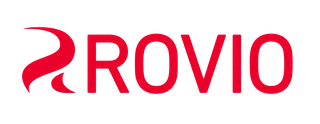Ecco come aggiornare il gioco:
📌 Per i dispositivi iOS:
1. Apri l'App Store.
2. Tocca l'icona degli aggiornamenti nel pannello inferiore.
3. Se è disponibile un nuovo aggiornamento per il gioco, esso comparirà nella lista. Tocca "Aggiorna" accanto alla descrizione dell'aggiornamento per scaricarlo 📲
Puoi anche modificare le impostazioni del tuo dispositivo per far sì che gli aggiornamenti delle app che hai installato vengano scaricati automaticamente:
1. Vai a Impostazioni ⚙️ ➡️ iTunes e App Store.
2. Nella sezione Download automatici, attiva Aggiornamenti ✅
📌 Per i dispositivi Android:
1. Apri il Play Store.
2. Tocca l'immagine del profilo nell'angolo in alto a destra, quindi, nell'ordine, "Gestisci app e dispositivo", "Gestisci" e "Aggiornamenti disponibili".
3. Cerca il nome del gioco nella lista e toccalo.
4. Tocca "Aggiorna" una volta apertasi la pagina del gioco.
In caso di problemi con l'aggiornamento, segui le istruzioni presenti in questo articolo.
Puoi anche modificare le impostazioni del tuo dispositivo per far sì che gli aggiornamenti delle app che hai installato vengano scaricati automaticamente:
1. Apri il Play Store.
2. Tocca l'immagine del profilo nell'angolo in alto a destra.
3. Vai alla sezione Impostazioni ⚙️
4. Tocca Aggiorna automaticamente le app.
5. Scegli una delle seguenti opzioni:
- Aggiorna automaticamente le app in qualsiasi momento. Gli aggiornamenti verranno scaricati sia tramite Wi-Fi sia mediante la tua rete mobile.
- Aggiorna automaticamente le app solo tramite Wi-Fi. Gli aggiornamenti verranno scaricati solo quando il tuo dispositivo è connesso a una rete Wi-Fi.
📌 Per i dispositivi Huawei:
1. Apri AppGallery.
2. Tocca l'icona IO nell'angolo in basso a destra.
3. Seleziona Aggiornamenti.
4. Cerca il gioco nella lista e tocca Aggiorna.
📌 Per i dispositivi Samsung:
1. Apri il Galaxy Store.
2. Tocca l'icona del menu nell'angolo in basso a destra (le tre linee orizzontali).
3. Tocca Aggiornamenti. Tocca 🔄 accanto al gioco.
Puoi anche modificare le impostazioni del tuo dispositivo per far sì che gli aggiornamenti delle app che hai installato vengano scaricati automaticamente:
1. Apri il Galaxy Store.
2. Tocca l'icona del menu nell'angolo in basso a destra (le tre linee orizzontali).
3. Vai alle Impostazioni ⚙️
4. Tocca Aggiornamento automatico app e seleziona l'impostazione che desideri.
📌 Per i dispositivi Windows:
1. Apri il Microsoft Store.
2. Fai clic sulla Libreria nel menu sulla sinistra.
Seleziona Angry Birds 2 e tocca Aggiorna accanto al gioco.